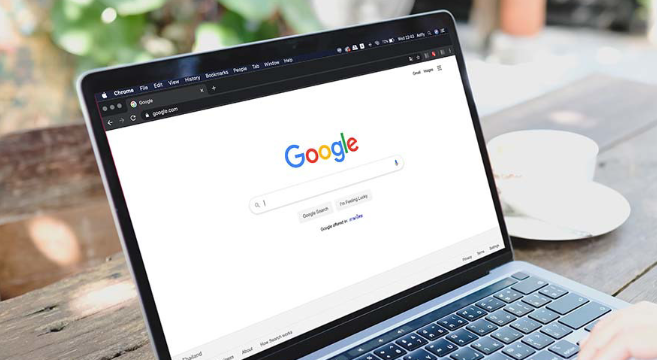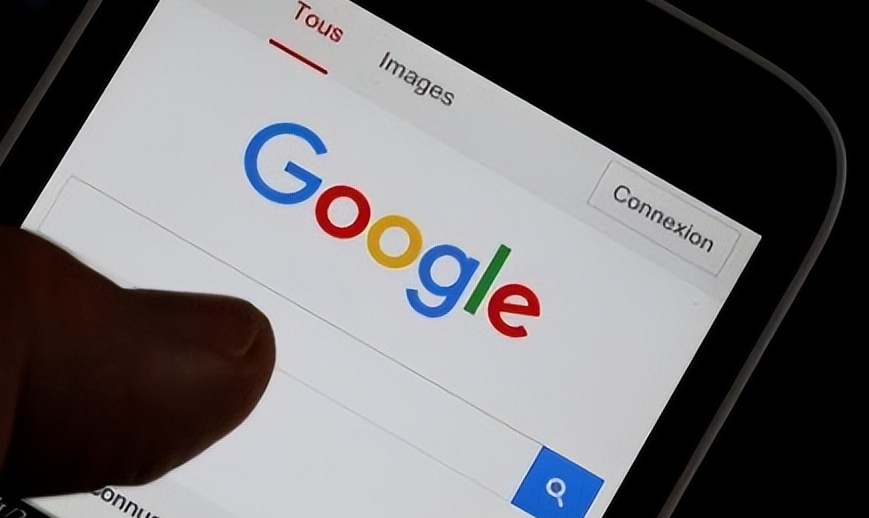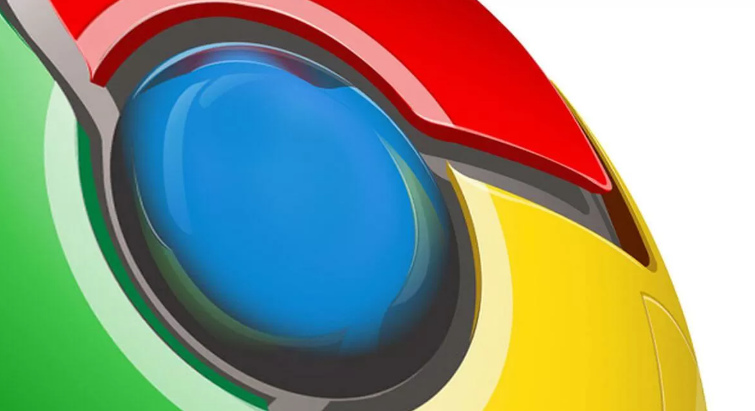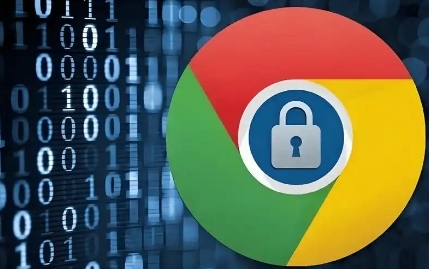当前位置:
首页 >
Google浏览器权限不足排查和快速修复
Google浏览器权限不足排查和快速修复
时间:2025-07-15
来源:谷歌浏览器官网
详情介绍
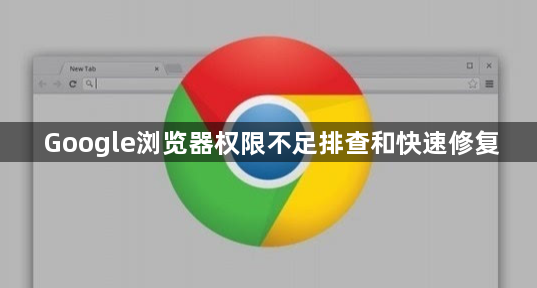
检查网络连接与设置
1. 确认网络连接正常:确保设备已连接到网络,可尝试打开其他网页或进行网络速度测试,以确认网络是否畅通。如果网络不稳定或未连接,需先解决网络连接问题,如重新连接Wi-Fi或插入网线等。
2. 检查网络代理设置:打开Chrome浏览器,点击右上角的菜单按钮,选择“设置”,在设置页面中向下滚动找到“高级”选项并点击展开,然后点击“打开计算机的代理设置”,查看是否有代理服务器设置。如果设置了代理服务器,尝试暂时关闭代理,看是否能正常下载。
调整浏览器权限设置
1. 检查下载权限:在Chrome浏览器中,点击右上角的菜单按钮,选择“设置”,进入设置页面后,向下滚动找到“高级”选项并点击展开,在“隐私和安全”部分,点击“内容设置”,再选择“自动下载”,确保下载权限已开启,并且没有对特定文件类型或下载来源进行限制。
2. 清理浏览器缓存和临时文件:缓存和临时文件可能会导致下载问题,可按Ctrl+Shift+Delete组合键打开清除浏览数据窗口,选择清除缓存的数据,然后重新尝试下载。
排查防火墙与安全软件干扰
1. 检查防火墙设置:防火墙可能会阻止Chrome浏览器的下载功能。进入防火墙设置界面,查看Chrome浏览器是否被允许访问网络。如果被阻止,需将Chrome浏览器添加到允许访问网络的应用程序列表中。
2. 暂时关闭安全软件:部分安全软件可能会误判下载行为,导致下载失败。可暂时关闭杀毒软件、安全防护软件等,然后再次尝试下载。如果下载成功,说明是安全软件的干扰,可在安全软件中将Chrome浏览器或相关下载任务添加到信任列表中。
系统与文件夹权限设置
1. 以管理员身份运行浏览器:找到Chrome浏览器的快捷方式,右键点击它,选择“以管理员身份运行”。这样可以获得更高的系统权限,有可能解决因权限不足导致的安装问题。
2. 检查用户账户控制设置:若系统设置了较高的用户账户控制(UAC)级别,可能会阻止安装程序的正常执行。可进入“控制面板”,找到“用户账户”,然后点击“更改用户账户控制设置”,将滑块调整到合适的位置,降低UAC的限制级别,但需注意这可能会带来一定的安全风险。
3. 修改文件夹权限:如果安装包所在的文件夹权限不足,也会导致无法正常安装。右键点击该文件夹,选择“属性”,在“安全”选项卡中,点击“编辑”按钮,为当前用户或管理员组添加完全控制的权限,然后点击“确定”保存设置。
其他可能的解决方法
1. 切换隐身模式:在Chrome浏览器中打开一个新标签,点击三点菜单图标并选择新隐身窗口选项。进入隐身模式后,尝试再次下载文件,看是否能够成功。
2. 更改下载方式:右键单击下载链接并选择“另存为”选项,而不是单击网站提供的“下载”按钮。
继续阅读